相比iOS 10,iOS 11系统有了大幅度的改进,其中最让人兴奋的应该是文件管理器“Files”的登场了。虽然打破沙盒限制是不太可能了,不过随着iPhone和iPad的用途越来越丰富,随心所欲对文件进行处理越来越成为用户刚需,所以Files的登场还是非常有必要的。而在这之前,各位可能先要知道ios11文件管理器怎么用。
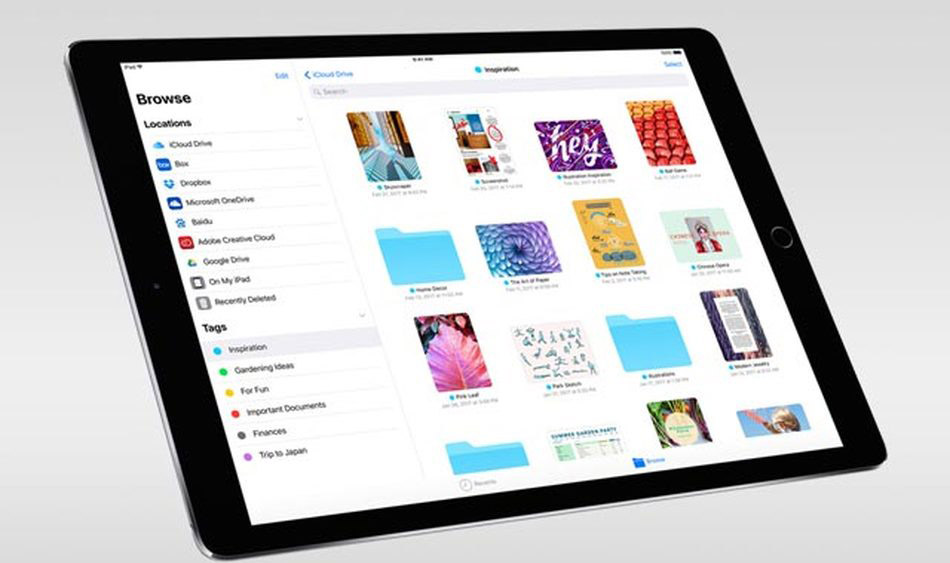
iOS 11文件管理器怎么用
iOS 11文件管理器可以帮你各类文件放在一起,方便用户进行浏览、搜索并整理文件。文件应用底部有最近标签和浏览两个选项,在浏览中用户可以快速导航保存在 iCloud、用户设备和第三方云盘上内容。第三方云盘。如果你安装了其他云盘存储应用(例如百度云),iOS 11能自动识别并显示在“位置”列表下,方便用户打开或者存放文件。目前苹果确定支持的云盘有OneDrive、Box、Dropbox、百度网盘、谷歌Drive等,如果没有显示在“位置”下,则是因为暂时还不支持Files集成,
【最近标签】分成两部分,上边显示的是最近打开过的文件,无需用户寻找。下边则是按照标签排序的所属文件。
【浏览】窗口则是更加方便用户查看本地文件,并且通过命名、修改日期、标签、大小来进行排序寻找。
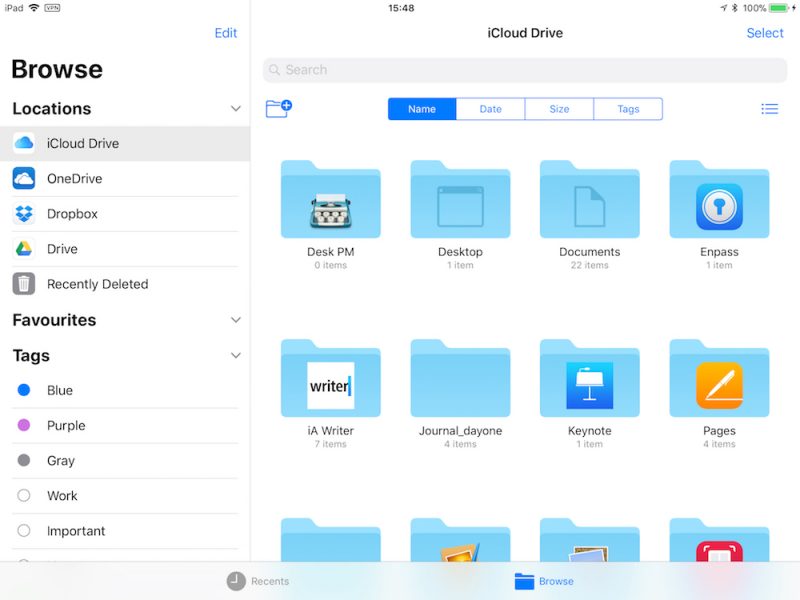
查看本地文件浏览文件和文件夹时,用户可以点击右上角的选择按键,调出编辑选项,或者长按调出更多操作选项。
打开图片或者PDF文件时,用户可以直接快速访问,并且进行标记和共享等等;
打开Pages、Numbers或Keynote等类型文件,则分成两种情况:如果你的iPhone或iPad上已经安装了这些 iWork 套件,iOS会自动在相应的应用中打开文件;如果你的iOS设备并没有安装这些应用,文件则只会在Files里以只读模式打开。
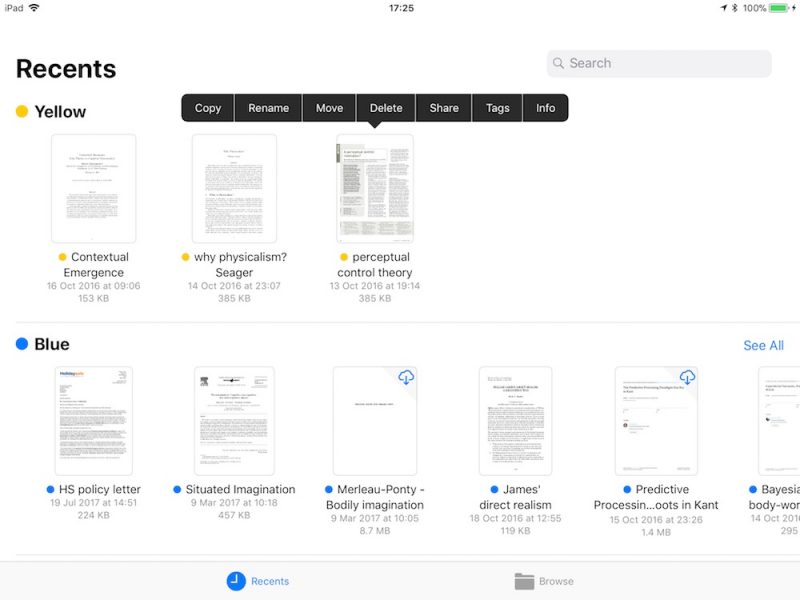
标记
在Files文件中使用标记可以让你更加轻松地找到特定文件。想要标记它的时候,只需长按文件并将它拖到旁边的颜色标记即可。
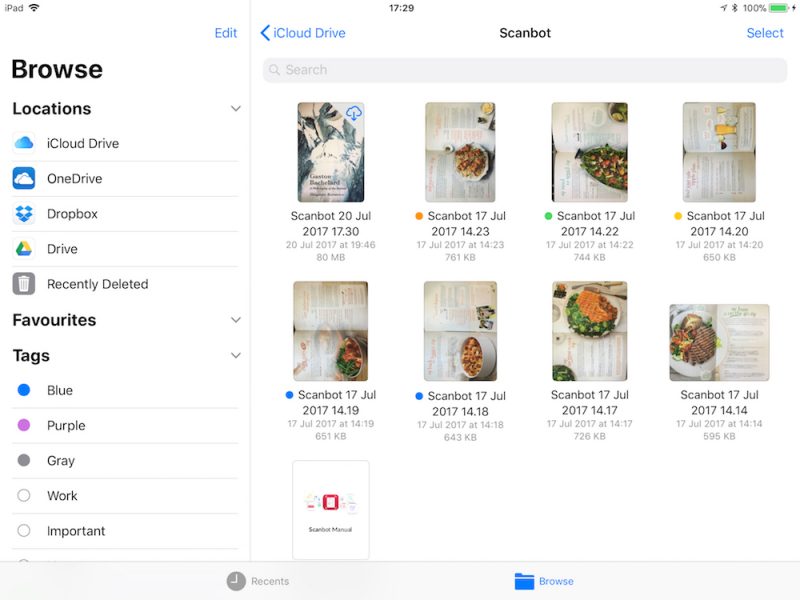
据说iOS系统刚刚登场的时候,其目标是改变用户存储和管理文件的习惯——即便使用手机很长时间,也不会因为繁杂的文件系统所困扰;不过用户体验证明,文件夹的方式仍然是熟悉且好用的。iOS 11新增的文件管理系统和我们在电脑上的私用习惯非常类似,相信iPhone/iPad用户不必付出太大学习成本,马上就能熟悉Files该怎么用了。







 本文详细介绍了iOS 11系统中的文件管理器Files的使用方法,包括如何浏览、搜索整理文件,支持的云盘集成,以及标记功能的应用。重点讲解了如何在本地文件和第三方云存储间操作,让读者快速上手。
本文详细介绍了iOS 11系统中的文件管理器Files的使用方法,包括如何浏览、搜索整理文件,支持的云盘集成,以及标记功能的应用。重点讲解了如何在本地文件和第三方云存储间操作,让读者快速上手。
















 2657
2657

 被折叠的 条评论
为什么被折叠?
被折叠的 条评论
为什么被折叠?








